Comment lire YouTube en arrière-plan sur votre téléphone
Si votre objectif est de lire des vidéos YouTube en arrière-plan sur votre téléphone, alors nous avons une mauvaise nouvelle : YouTube ne vous rendra pas facile.
Bien que cette fonction soit apparue dans ses différentes applications, YouTube a décidé de réserver cette fonction spéciale aux abonnés payants de ses services YouTube : YouTube Premium et YouTube Music.
Nous indiquerons ci-dessous quelques moyens de contourner la limitation.
Remarque : Les informations ci-dessous doivent s'appliquer quel que soit le fabricant de votre téléphone Android : Samsung, Google, Huawei, Xiaomi, etc.
Important : Toute solution permettant à YouTube de jouer en arrière-plan pourrait disparaître à tout moment, parce que YouTube sait comment fermer la boucle. Si vous en avez besoin, vous devez vous abonner au service YouTube. Une autre option est de télécharger la vidéo sur votre appareil et d'éviter l'utilisation de l'application YouTube.
Pour les appareils Android
Utiliser le mode bureau
Une façon simple de faire jouer YouTube en arrière-plan est d'utiliser la version de bureau de YouTube sur votre navigateur Chrome. Voici comment cela fonctionne.
1. Ouvrez Chrome et tapez https://m.youtube.com pour trouver la version mobile de YouTube.
Important : Taper un m devant l'URL YouTube, https://m.youtube.com, garantit que vous resterez dans le navigateur pour accéder à YouTube. Il est important de rester dans le navigateur et de ne pas passer à l'application YouTube si vous souhaitez que YouTube joue en arrière-plan.
2. Cherchez la vidéo que vous voulez regarder. Après avoir trouvé la vidéo, cliquez sur trois points verticaux en haut à droit de l'écran pour sélectionner Desktop site.
3. Une fois le site web actualisé, appuyez sur le bouton « Commencer » pour lire la vidéo. Changez l'application ou mettez l'écran en mode silencieux et la vidéo s'arrêtera.
4. Faites glisser vers le bas pour atteindre le centre de contrôle et recherchez la vidéo dans vos paramètres. Appuyez sur « Démarrer ».
5. Éteignez votre écran ou passez à une autre application et YouTube continuera à lire.
Vue PICTURE-IN-PICTURE pour lire des vidéos YouTube en arrière-plan
Le PiP est une fonction disponible sur un smartphone Android qui utilise Android 8.0 Oreo et versions ultérieures, conçue pour vous aider à effectuer plusieurs tâches à la fois. Voici comment utiliser le PiP pour lire une vidéo YouTube en arrière-plan.
Astuce : Le mode PiP pour les vidéos contenant du contenu musical n'est disponible qu'aux membres YouTube Premium, comme expliqué plus tard dans cet article. Vous devez aussi installer la dernière version e YouTube sur votre appareil.
1. Activez PiP dans « Paramètres » sur votre smartphone ou tablette.
2. Tapez sur « Applications »
3. Faites défiler vers le bas pour trouver l'application YouTube et cliquez sur YouTube. En bas, sélectionnez « Autorisé » sous PICTURE-IN-PICTURE.
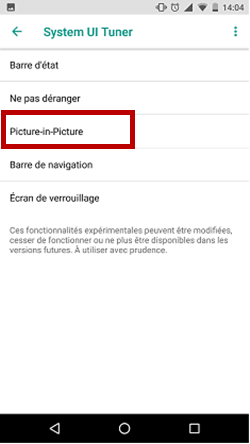
4. Pour activer le PiP, vous pouvez commencer à lire la vidéo dans l'application YouTube et appuyez sur le bouton d'accueil. La vidéo YouTube va apparaître dans une petite fenêtre sur votre écran, et vous pouvez la déplacer avec vos doigts. Lorsque vous ouvrez d'autres applications, la vidéo continuera à jouer.

Pour les appareils Apple iOS
Utilisez un navigateur alternatif pour lire des vidéos YouTube en arrière-plan
Bien que les appareils iOS qui ne sont pas abonnés ne puissent pas utiliser le PiP sur YouTube, vous pouvez encore utiliser des navigateurs alternatifs comme Opera ou Dolphin pour lire des vidéos YouTube en arrière-plan sur votre iPhone ou votre tablette.
1. Téléchargez Dolphin pour iOS ou Opera pour iOS.
2. Une fois téléchargé, ouvrez le navigateur. Tapez https://m.youtube.com dans la barre de recherche pour trouver le site YouTube.
3. Recherchez la vidéo que vous souhaitez lire sur YouTube dans le navigateur.
Avertissement : Il est important de rester dans la version mobile de YouTube dans le navigateur et de ne cliquer sur aucun lien YouTube qui vous amènera à l'application YouTube sur votre appareil. Le haut de votre barre de recherche indiquera https://m.youtube.com.
4. Lisez la vidéo et, une fois la vidéo lancée, changez d'application ou mettez votre écran en mode veille. La vidéo s'arrêtera.
5. Balayez pour trouver le lecteur de musique et vérifiez si le titre de la vidéo y est affiché.
Remarque : Parfois, iOS définit le lecteur multimédia par défaut comme une bibliothèque de musique dans un lecteur de musique plutôt que comme une vidéo. Si c'est le cas, retournez à la vidéo YouTube d'Opera ou de Dolphin et appuyez à nouveau sur « Démarrer » pour nettoyer le lecteur de musique pour qu'il soit par défaut sur YouTube.
6. Une fois que le titre de votre vidéo apparaît dans le centre de contrôle, appuyez sur « Jouer » pour lire la vidéo.
7. Mettez votre téléphone en mode veille ou changez d'application, et la vidéo continuera à jouer.
Abonnements sur YouTube
Vous devez vous abonner à YouTube si vous voulez avoir un accès illimité aux vidéos de YouTube en arrière-plan. YouTube propose deux services d'abonnement. YouTube Premium (précédemment connu sous le nom de Red) vous permet de lire des vidéos en arrière-plan et vous donne accès à du contenu vidéo original pour le prix 11,99 $ par mois. YouTube Music est un service de streaming de musique qui permet de lire des vidéos YouTube en arrière-plan pour un prix mensuel de 9,99 $.
Précédent
[Gratuit] Les meilleurs compresseurs de vidéos en ligneSuivant
Comment réparer les fichiers vidéo endommagés ?


































